Χρήση του Copilot για πωλήσεις κατά τη διάρκεια μιας σύσκεψης
Η εφαρμογή Copilot για πωλήσεις στο Microsoft Teams σάς βοηθά να προετοιμαστείτε και να κάνετε συναντήσεις με τις επαφές πωλήσεων. Μπορείτε να προβάλετε την καρτέλα προετοιμασίας συσκέψεων, να προβάλετε και να επεξεργαστείτε την καρτέλα του συνδεδεμένου CRM και να λάβετε συμβουλές πωλήσεων σε πραγματικό χρόνο κατά τη διάρκεια της σύσκεψης. Αυτές οι δυνατότητες σας βοηθούν να παραμένετε συγκεντρωμένοι στη σύσκεψη και να κλείνετε συμφωνίες πιο γρήγορα.
Απαιτήσεις άδειας χρήσης
Οι δυνατότητες που αναφέρονται σε αυτό το άρθρο είναι διαθέσιμες σε χρήστες με την παλαιότερη άδεια χρήσης Sales Copilot ή τη νεότερη άδεια χρήσης Copilot για πωλήσεις.
Ανοίξτε το Copilot για πωλήσεις
Επιλέξτε το εικονίδιο Copilot για πωλήσεις στη γραμμή εργαλείων της σύσκεψης. Ο πίνακας Copilot για πωλήσεις ανοίγει στη δεξιά πλευρά του παραθύρου της σύσκεψης. Αν δεν βλέπετε το εικονίδιο του Copilot για πωλήσεις, επιλέξτε Εφαρμογές και μετά επιλέξτε Copilot για πωλήσεις.
Σημείωμα
Πρέπει να προσκαλέσετε τουλάχιστον μία συνδεδεμένη επαφή για το Outlook ώστε να προστεθεί το Copilot για πωλήσεις στη σύσκεψη.
Εάν η σύσκεψη είναι συνδεδεμένη με μια ευκαιρία στο CRM, εμφανίζεται μια κάρτα σύνοψης ευκαιρίας που σας δείχνει τις βασικές λεπτομέρειες και την κατάσταση της τρέχουσας ευκαιρίας.
Η συνδεδεμένη καρτέλα εμφανίζεται στην κάρτα Σύνδεση με. Εάν η σύσκεψη δεν είναι συνδεδεμένη και αποθηκευμένη στο CRM, εμφανίζεται ένα μήνυμα για την αποθήκευση και τη σύνδεση της σύσκεψης σε μια καρτέλα CRM. Για λεπτομέρειες σχετικά με την αποθήκευση μιας σύσκεψης στο CRM, ανατρέξτε στο θέμα Αποθήκευση δραστηριοτήτων του Outlook στο CRM.
Λήψη συμβουλών πωλήσεων σε πραγματικό χρόνο (εκδοση προεπισκόπησης)
[Αυτή η ενότητα αποτελεί τεκμηρίωση προέκδοσης και υπόκειται σε αλλαγές.]
Ως πωλητής, μπορείτε να βρείτε συμβουλές πωλήσεων σε πραγματικό χρόνο κατά τις συσκέψεις σας με επαφές πωλήσεων στον πίνακα Copilot για πωλήσεις στο Microsoft Teams. Αυτές οι συμβουλές παρέχουν πληροφορίες σχετικά με τους ανταγωνιστές ή τις επωνυμίες που αναφέρθηκαν στη σύσκεψη και σας βοηθούν να ανταποκριθείτε στα ερωτήματά σας. Οι πληροφορίες που χρειάζεστε είναι ακριβώς μπροστά σας και οδηγούν σε καλύτερη επικοινωνία και σας βοηθούν να κλείσετε συμφωνίες πιο γρήγορα.
Σημείωμα
- Για να λάβετε συμβουλές σχετικά με τις πωλήσεις σε πραγματικό χρόνο, πρέπει να καταγράψετε τη σύσκεψη.
- Πρέπει να ελέγξετε προσεκτικά το περιεχόμενο. Στις συνόψεις που δημιουργούνται από AI ενδέχεται να λείπουν πληροφορίες και μπορούν να εμπεριέχονται εσφαλμένες λεπτομέρειες.
Για να δείτε συμβουλές πωλήσεων σε πραγματικό χρόνο κατά τη διάρκεια μιας σύσκεψης, ανοίξτε την εφαρμογή Copilot για πωλήσεις.
Εάν δεν ξεκινήσετε τη μεταγραφή της σύσκεψης, βλέπετε ένα banner που σας ενθαρρύνει να καταγράψετε τη σύσκεψη για να λάβετε συμβουλές πωλήσεων σε πραγματικό χρόνο.
Στον πίνακα εισαγωγής εμφανίζεται ένας πίνακας Copilot για πωλήσεις που εξηγεί τον τρόπο λειτουργίας των συμβουλών πωλήσεων σε πραγματικό χρόνο και τα πλεονεκτήματα που προσφέρουν.
Όταν αρχίσετε να καταγράφετε τη σύσκεψη, οι συμβουλές πωλήσεων σε πραγματικό χρόνο εμφανίζονται στον πίνακα Copilot για πωλήσεις. Όταν κάποιος στην κλήση αναφέρει μια επωνυμία ή έναν ανταγωνιστή, μια κάρτα εμφανίζει αυτόματα βασικές πληροφορίες από το Bing ή το CRM σας, για να σας βοηθήσει να βρείτε το ευρύτερο πλαίσιο και να απαντήσετε γρήγορα σε ερωτήματα. Πρέπει να επιλέξετε Λήψη πληροφοριών επωνυμίας για να προβάλετε λεπτομερείς πληροφορίες.
Οι πληροφορίες επωνυμίας βασίζονται σε ένα γράφημα γνώσεων του Bing. Οι πληροφορίες ανταγωνιστή εμφανίζονται από το σύστημα CRM, εφόσον είναι διαθέσιμες και περιλαμβάνουν τα δυνατά και αδύνατα σημεία του ανταγωνιστή που αναφέρεται στη σύσκεψη.
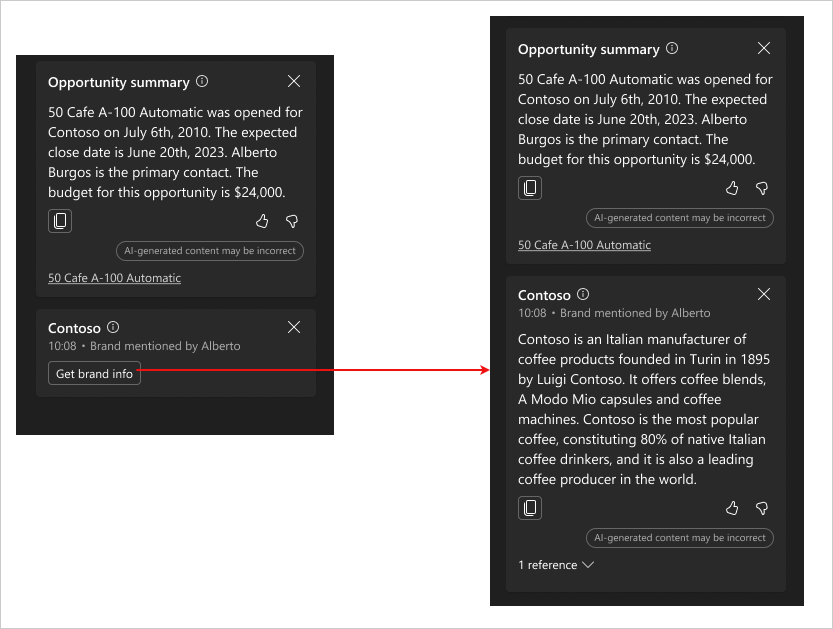
Για να προβάλετε προελεύσεις δεδομένων που χρησιμοποιούνται για τη λήψη πληροφοριών επωνυμίας και ανταγωνιστή, επιλέξτε (n) αναφορές στο κάτω αριστερό μέρος της κάρτας και, στη συνέχεια, επιλέξτε τις συνδέσεις για να δείτε αποτελέσματα αναζήτησης Bing ή πληροφορίες ανταγωνιστή στο σύστημα CRM.
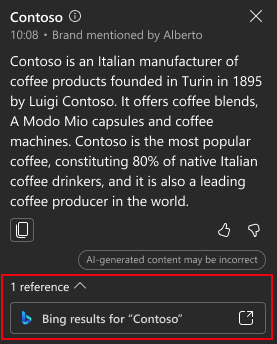
Προβολή και επεξεργασία λεπτομερειών συνδεδεμένης καρτέλας
Με το Copilot για πωλήσεις, μπορείτε να προβάλετε και να επεξεργαστείτε τη συνδεδεμένη καρτέλα CRM κατά τη διάρκεια της σύσκεψης στο Teams. Η εφαρμογή σάς βοηθά να αποκτήσετε πρόσβαση και να ενημερώσετε την καρτέλα CRM στη ροή της εργασίας σας.
Σημείωμα
Πρέπει να αποθηκεύσετε και να συνδέσετε τη σύσκεψη σε μια καρτέλα CRM για να προβάλετε τις λεπτομέρειες της συνδεδεμένης καρτέλας.
Στην κάρτα Συνδεδεμένο με, επιλέξτε την καρτέλα για να δείτε τις λεπτομέρειες στον πίνακα Copilot για πωλήσεις.
Μπορείτε επίσης να ανοίξετε μια καρτέλα στο CRM για να προβάλετε τις πλήρεις λεπτομέρειες της. Οι λεπτομέρειες της καρτέλας ανοίγουν σε μια νέα καρτέλα. Εκτελέστε οποιαδήποτε από τις ακόλουθες ενέργειες για να ανοίξετε μια καρτέλα στο CRM:
Καταδείξτε με το ποντίκι μια καρτέλα, επιλέξτε Περισσότερες ενέργειες (...) και, στη συνέχεια, επιλέξτε Άνοιγμα στο (CRM).
Επιλέξτε την καρτέλα για να δείτε τις λεπτομέρειες στον πίνακα Copilot για πωλήσεις, επιλέξτε Περισσότερες ενέργειες (...) και μετά επιλέξτε Άνοιγμα στο (CRM).
Αντιγραφή σύνδεσης σε συνδεδεμένη καρτέλα
Μπορείτε να αντιγράψετε μια σύνδεση στη συνδεδεμένη καρτέλα και, στη συνέχεια, να τη μοιραστείτε σε μια συνομιλία στο Teams ή σε ένα μήνυμα ηλεκτρονικού ταχυδρομείου. Όταν επικολλάτε τον σύνδεσμο της καρτέλας σε μια συνομιλία του Teams, θα ξεδιπλωθεί σε μια πλούσια προσαρμόσιμη κάρτα. Όταν επικολλήσετε τη σύνδεση της καρτέλας σε ένα μήνυμα ηλεκτρονικού ταχυδρομείου, επικολλάται μια σύνδεση στην καρτέλα.
Τοποθετήστε το δείκτη του ποντικιού πάνω από την καρτέλα και επιλέξτε Περισσότερες ενέργειες (...) >Αντιγραφή σύνδεσης.
Εναλλακτικά, μπορείτε να επιλέξετε τη συνδεδεμένη καρτέλα για να ανοίξετε τις λεπτομέρειες της και, στη συνέχεια, να επιλέξετε Περισσότερες ενέργειες (...) >Αντιγραφή σύνδεσης.
Επεξεργασία συνδεδεμένης καρτέλας
Επιλέξτε Περισσότερες ενέργειες (...) >Επεξεργασία καρτέλας.